如何选购台式电脑配置?哪些因素需要考虑?
67
2024-11-01
在当今数字化时代,网络已经成为人们生活和工作中不可或缺的一部分。然而,有时候我们会遇到台式电脑无法连接到网络的问题,这给我们的生活和工作带来了极大的不便。本文将为大家分享一些有效的方法来解决台式电脑网络连接问题,帮助大家快速排查和修复故障。
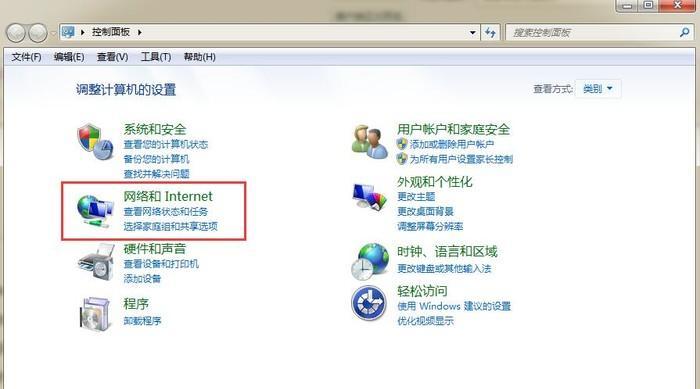
检查物理连接是否正常
如果台式电脑无法连接到网络,首先要检查物理连接是否正常。确保网线或无线网卡与电脑连接良好,没有松动或断开。
确认网络设备正常工作
确保网络设备(如路由器、交换机等)正常工作。检查设备的指示灯是否亮起,如果不亮,可以尝试重新插拔电源或重启设备。
确保网络设置正确
检查电脑的网络设置是否正确。进入控制面板或系统设置,确认IP地址、子网掩码、默认网关等设置是否与网络提供商给出的设置一致。
尝试重新启动电脑
有时候,电脑的网络连接问题可能只是暂时性的故障。尝试重新启动电脑,看是否能够解决问题。
检查防火墙设置
防火墙可能会阻止电脑与外部网络的连接。检查电脑上的防火墙设置,并确保允许程序和服务通过防火墙访问网络。
更新网络驱动程序
网络驱动程序是控制电脑与网络设备之间通信的关键。如果网络驱动程序过期或损坏,可能会导致无法连接到网络。及时更新网络驱动程序,可以解决这个问题。
重置网络设置
有时候,电脑的网络设置可能出现错误,导致无法连接到网络。可以尝试重置网络设置,恢复到默认值,然后重新配置网络连接。
清除DNS缓存
DNS缓存中存储了网站域名与IP地址的对应关系。如果DNS缓存中的数据有误,可能会导致无法正常访问网站。清除DNS缓存可以帮助解决这个问题。
运行网络故障排查工具
操作系统通常都提供了一些网络故障排查工具,可以帮助诊断和解决网络连接问题。运行这些工具,可以找到故障的根本原因,并采取相应的措施修复问题。
检查其他设备是否正常连接
如果其他设备可以正常连接到网络,但台式电脑无法连接,可能是电脑本身的问题。可以尝试使用其他设备连接同一网络,确认是否是电脑本身的故障。
查找在线资源和论坛
在解决网络连接问题时,可以查找在线资源和论坛寻求帮助。很多用户可能已经遇到过类似的问题,并分享了解决方法和经验,可以从中受益。
联系网络服务提供商
如果尝试了以上方法仍然无法解决问题,可能是网络服务提供商的问题。及时联系网络服务提供商,寻求他们的技术支持和帮助。
寻求专业人员帮助
如果自己无法解决网络连接问题,可以寻求专业人员的帮助。他们拥有丰富的经验和专业知识,可以快速准确地定位和解决问题。
预防网络连接问题的发生
除了及时解决网络连接问题,我们还可以采取一些预防措施,减少问题的发生。如定期清理电脑垃圾文件、安装杀毒软件等。
通过本文介绍的方法,我们可以快速排查和修复台式电脑无法连接网络的问题。无论是检查物理连接、确认网络设备、调整网络设置还是运行故障排查工具,都有助于找到故障的原因并解决问题。如果遇到难以解决的问题,记得寻求专业人员的帮助。最重要的是,通过预防措施,尽量避免网络连接问题的发生,确保我们能够畅通无阻地使用网络。
在日常生活中,我们经常会遇到台式电脑无法连接网络的问题,这给我们的工作和生活带来了很多困扰。本文将为大家详细介绍台式电脑无法连接网络的原因,并提供一些实用的解决方法,帮助大家解决这个烦恼。
缺乏网络驱动程序的支持
如果您的台式电脑无法连接网络,首先要检查是否安装了正确的网络驱动程序。在开始菜单中找到“设备管理器”,展开“网络适配器”选项,确保网络适配器没有黄色感叹号或问号的标记。
IP地址设置错误
如果您的IP地址设置错误,也会导致无法连接网络。右键点击桌面右下角的网络图标,选择“打开网络和共享中心”,在左侧菜单中选择“更改适配器设置”。右键点击当前使用的网络连接,选择“属性”,再在列表中找到“Internet协议版本4(TCP/IPv4)”,点击“属性”按钮,确保使用自动获取IP地址和DNS服务器地址。
DNS服务器故障
如果您的DNS服务器故障,也会导致无法连接网络。可以在网络连接属性中,手动设置一个可用的DNS服务器地址,比如8.8.8.8和8.8.4.4,然后重新连接网络。
防火墙设置阻止连接
防火墙设置可能会阻止台式电脑连接网络。可以在控制面板中找到“WindowsDefender防火墙”,点击“允许应用或功能通过WindowsDefender防火墙”,确保网络应用被允许通过。
网线接触不良或损坏
如果您使用有线网络连接,检查网线是否插入正确,是否接触不良或损坏。可以尝试更换一根新的网线,重新连接网络。
路由器故障
如果您使用的是无线网络,可能是路由器出现故障。可以尝试重启路由器,并检查路由器是否工作正常。还可以尝试重新设置路由器的无线网络设置。
MAC地址过滤
某些路由器设置了MAC地址过滤功能,只允许指定的设备连接网络。在路由器管理界面中,将您的台式电脑的MAC地址添加到允许列表中。
信号干扰问题
无线网络可能会受到其他电子设备的信号干扰,比如微波炉、电话等。尽量将无线路由器与其他设备保持一定距离,减少信号干扰。
无线网络密码错误
如果您使用的是加密的无线网络,可能是输入的密码错误。确保输入的密码是正确的,并尝试重新连接。
网络服务供应商故障
有时候,网络服务供应商可能出现故障,导致无法连接网络。可以联系网络服务供应商查询是否有网络故障,并咨询解决方法。
系统网络设置错误
有时候,系统的网络设置错误也会导致无法连接网络。可以尝试重置网络设置,打开命令提示符窗口,输入“netshwinsockreset”,然后重启电脑。
病毒感染
电脑病毒也会干扰网络连接。可以运行杀毒软件进行全面扫描,并清理潜在的病毒。
操作系统更新
有时候,操作系统的更新可能会导致网络连接问题。可以尝试卸载最近安装的更新,并重新连接网络。
硬件故障
如果以上方法都无效,可能是硬件故障导致无法连接网络。建议联系专业维修人员进行检修或更换相关硬件。
求助专业人士
如果您尝试了以上所有方法仍然无法解决问题,建议寻求专业人士的帮助,他们会提供更进一步的故障排查和解决方案。
在遇到台式电脑无法连接网络的问题时,我们可以通过检查驱动程序、IP地址、DNS服务器、防火墙、网线连接等因素进行排查。如果问题仍未解决,可以考虑路由器故障、信号干扰、密码错误、网络供应商故障等原因。若仍无法解决问题,我们可以寻求专业人士的帮助。通过以上方法,我们相信大家可以很好地解决台式电脑无法连接网络的问题。
版权声明:本文内容由互联网用户自发贡献,该文观点仅代表作者本人。本站仅提供信息存储空间服务,不拥有所有权,不承担相关法律责任。如发现本站有涉嫌抄袭侵权/违法违规的内容, 请发送邮件至 3561739510@qq.com 举报,一经查实,本站将立刻删除。